
Perdere peso è un processo difficile, pieno di alti e Bassi (bisticcio), di lotte e di trionfi. Se non stai monitorando i progressi con un foglio di calcolo, stai perdendo in un grande strumento motivazionale! Che cosa è meglio che collegando il vostro progresso su base regolare e vedendo che la linea in un grafico andare giù? Se il tuo peso va su e tu hai stato fedelmente tenere un diario alimentare..--si può essere in grado di individuare il tuo insidie ed evitarli in futuro. Qui è un modo efficace per rappresentare graficamente la vostra perdita di peso.
Istruzioni
1
Lancio di Numbers ' 09 dalla sua posizione sulla Dock o dalla cartella applicazioni.
2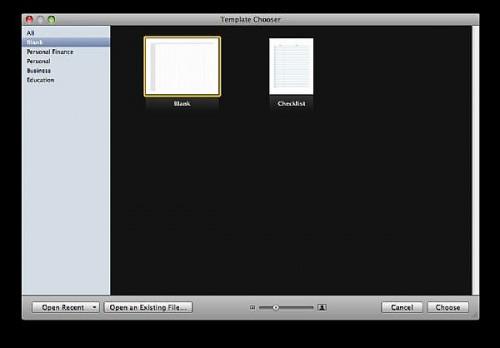
Avviare un nuovo foglio di calcolo vuoto selezionando "Vuoto" nella finestra scelta modello.
3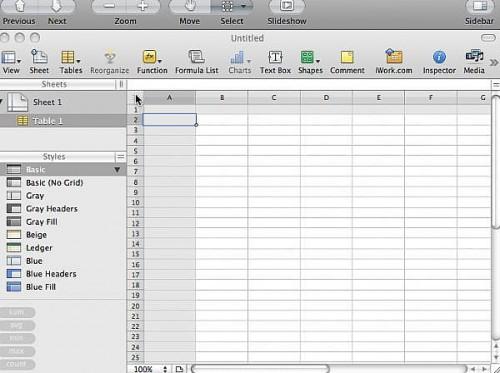
Selezionare la tabella che è sulla pagina cliccando sulla Piazza di sinistra superiore.
4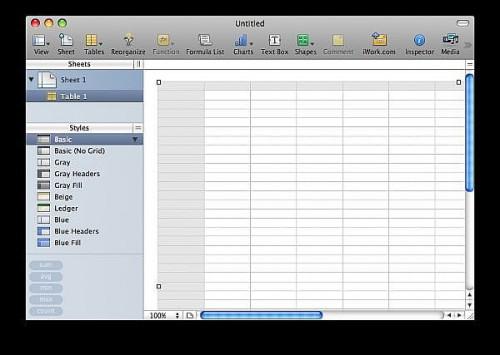
Quando il grafico perde la struttura principale e ha "maniglie" o piccole caselle bianche negli angoli, ha colpito il tasto "CANC" sulla tastiera per eliminarlo.
5
Fare clic su "Grafici" dal menu in alto.
6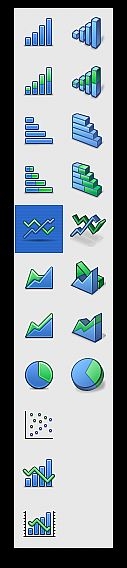
Selezionare il grafico che ha due linee frastagliate attraversando l'altro. Ci sono due vicino a vicenda: uno è 2D e l'altro fa un grafico di effetto 3D. Entrambi si farà.
7
Fare clic sul grafico stesso.
8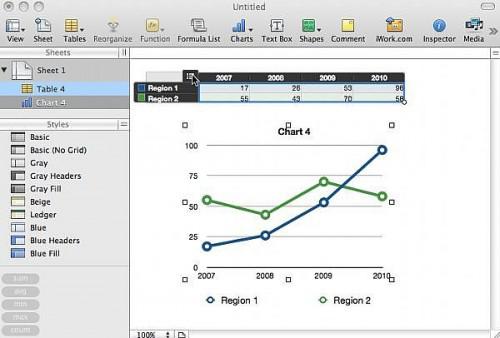
Fare clic sul pulsante Opzioni nella tabella di dati sopra il grafico. Sarà un'immagine in bianco e nero con quella che appare come un insieme di punti e linee uno accanto a altro. L'immagine vi darà una migliore idea di dove fare clic. Questo cambierà le opzioni asse così sarà più facile entrare nel vostro peso.
9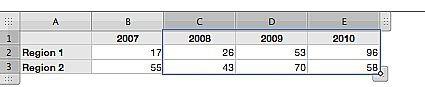
Fare clic e trascinare per selezionare le ultime tre colonne di dati.
10
Eliminare queste colonne facendo clic destro e selezionando "Elimina colonne". Stiamo solo seguendo peso quindi non abbiamo bisogno di usare questi. In alternativa, se stai monitorando altre cose come le misurazioni, è possibile mantenere queste altre colonne per tale scopo.
11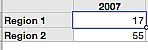
Digitare in "Peso" dove si dice "2007" nella tabella.
12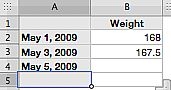
Digitare la data di inizio la perdita di peso (o la data corrente se non hai il tuo peso registrato da allora) dove si dice "Regione 1".
13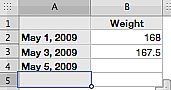
Digitare in peso iniziale (o il tuo peso attuale, se non hai il tuo peso registrato da allora) accanto alla data di partenza.
14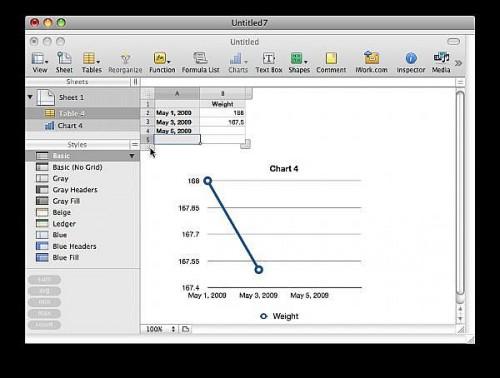
Aggiungere righe facendo clic sulla scheda sospensione in basso a sinistra della tabella dati.
15
Continuare ad aggiungere date e pesi. Come si aggiungono ulteriori dati, il grafico si adatterà.